Epson TM T88V 驅動程序下載並安裝在 Windows PC 中
已發表: 2023-07-04閱讀以了解在 Windows PC 上下載、安裝和更新 Epson TM T88V 驅動程序的四種簡單方法。繼續閱讀以獲取更多信息!
您最近購買了新的 Epson TM T88V 多功能打印機嗎? 如果是,則必須確保安裝的打印機驅動程序是最新的。 Epson TM T88V 打印機附帶預裝的驅動程序,當這些驅動程序過時或丟失時,您的打印機可能會遇到許多問題或有時突然停止響應。 經常更新驅動程序可以幫助您的打印機順利、正常運行,並避免常見的打印故障。
在本文中,我們將解釋在 Windows 上安裝最新 Epson TM T88V 驅動程序的幾種最佳方法。
在 Windows PC 上下載和安裝 Epson TM T88V 驅動程序的 4 種方法
以下是您在 Windows 11、10、8、7 上執行 Epson TM T88V 驅動程序下載的不同方法。事不宜遲,讓我們開始吧!
方法1:從官方網站手動下載並安裝Epson TM T88V驅動程序
與其他製造商類似,愛普生定期為其產品提供驅動程序支持。 因此,您可以在愛普生官方網站上獲取最新的驅動程序更新。 要使用此方法,您只需按照以下步驟操作即可:
步驟一:訪問愛普生官方網站。
步驟 2:在搜索欄中,輸入 Epson TM T88V,然後單擊旁邊顯示的搜索選項。
步驟3:現在,您將看到同一台打印機的多個型號,您需要選擇您正在使用的型號。
第 4 步:然後,單擊“獲取支持”繼續。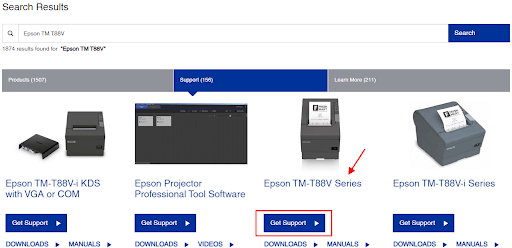
步驟5:向下滾動頁面並檢查檢測到的操作系統是否正確。如果沒有,您可以從下拉菜單中選擇兼容的操作系統。 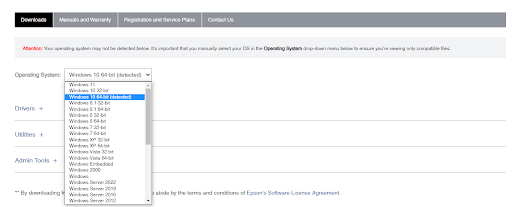
第6步:之後,單擊“驅動程序+”將其展開。然後,選擇最新的 Epson TM T88V 驅動程序,然後單擊旁邊的“下載”選項。 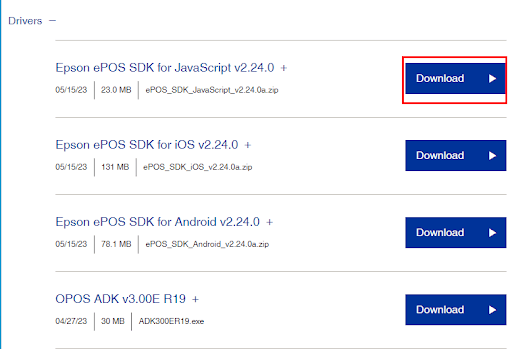
步驟7:等待下載過程完成。完成後,運行下載的文件並按照屏幕上的說明在您的設備上成功安裝 Epson TM T88V 打印機驅動程序。
步驟 8:最後,重新啟動計算機以應用新驅動程序。
另請閱讀: Epson L380 驅動程序(打印機和掃描儀)免費下載
方法2:通過設備管理器更新Epson TM T88V驅動程序
設備管理器是您下載愛普生打印機最新驅動程序的另一種方法。 具體方法如下:
步驟 1:同時按Windows + X鍵,然後從所有可用選項中選擇“設備管理器” 。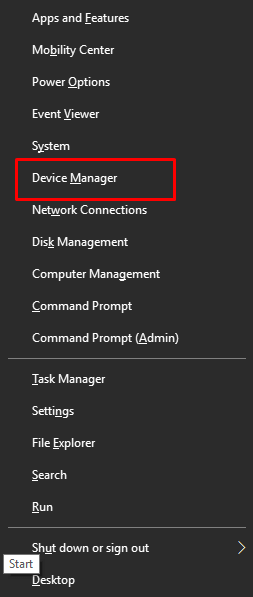
步驟 2:在“設備管理器”窗口中,轉到“打印隊列”類別,然後雙擊將其展開。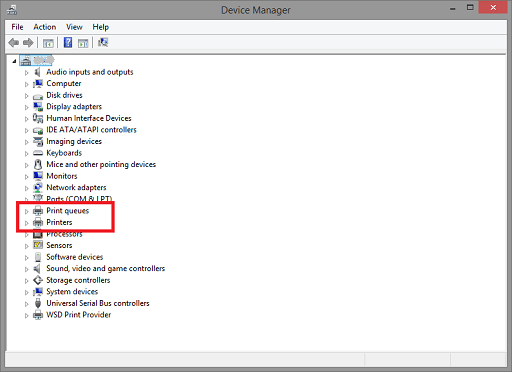
步驟3:然後,找到並右鍵單擊您的Epson TM T88V打印機驅動程序,然後選擇更新驅動程序軟件以繼續。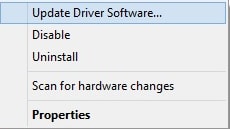

步驟 4:在下一個提示中,選擇“自動搜索更新的驅動程序軟件” 。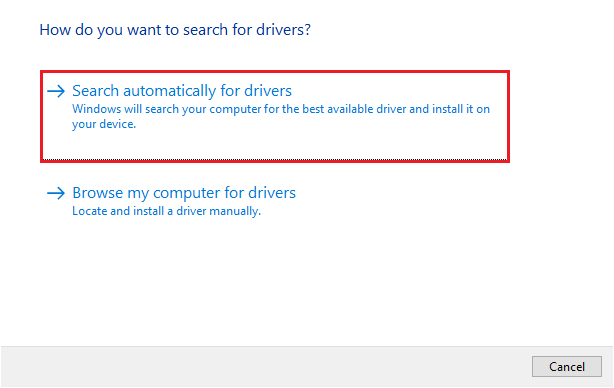
第 5 步:現在,您只需按照屏幕上的說明即可完成該過程。驅動程序安裝成功後,請重新啟動系統以使驅動程序生效。
另請閱讀: Epson L382 驅動程序下載和更新適用於 Windows 10、8、7
方法3:使用Bit Driver Updater自動獲取最新的Epson TM T88V打印機驅動程序(推薦)
上述兩種方法都很耗時,並且還需要大量的技術技能和時間。 因此,如果您發現使用上述任何方法手動更新驅動程序有點困難,那麼您可以使用 Bit Driver Updater 自動完成此操作。
Bit Driver Updater 是一款知名的驅動程序更新程序,可幫助您快速查找並安裝適合您 PC 的最新 Epson TM T88V 驅動程序。 驅動程序更新實用程序會自動檢測您的系統並找到最兼容的驅動程序。 除此之外,該實用工具僅提供經過 WHQL 驗證和認證的驅動程序。 因此,不存在安裝錯誤或不兼容的驅動程序的風險。
Bit Driver Updater 有免費版本和專業版本。 但是,專業版可以幫助您釋放該工具的全部潛力。 此外,專業版還提供 24/7 技術支持和全額退款保證。
請按照以下步驟通過 Bit Driver Updater 執行 Epson TM T88V 驅動程序下載:
第 1 步:從下面的按鈕下載並安裝 Bit Driver Updater。
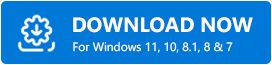
步驟 2:之後,在 PC 上打開 Bit Driver Updater,然後單擊左側菜單窗格中的“掃描”按鈕。
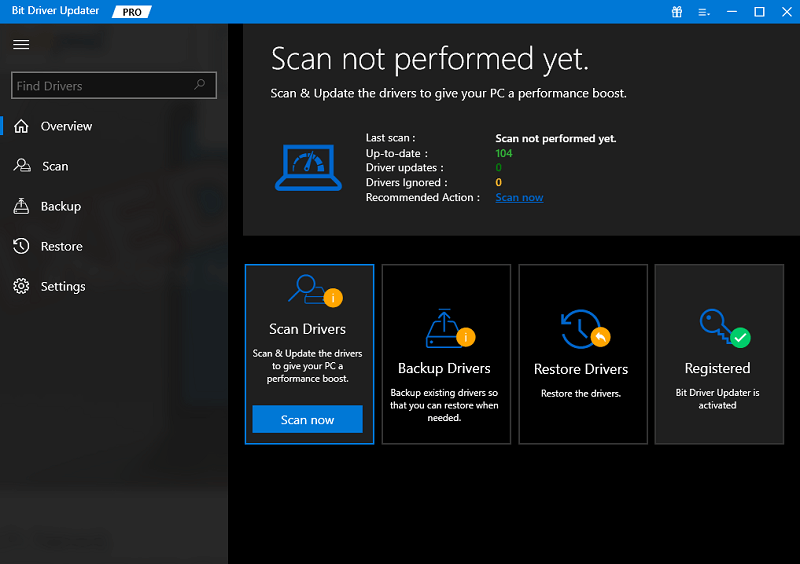
第三步:等待掃描完成。完成後,找到愛普生打印機驅動程序,然後單擊旁邊的“立即更新”按鈕。 而且,如果您使用專業版,那麼您可以一次性安裝所有 PC 驅動程序的最新版本。 為此,您需要單擊“全部更新”選項。 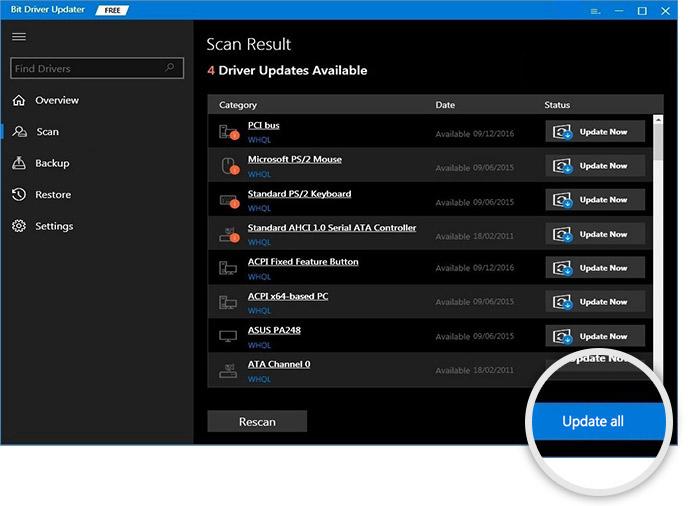
步驟 4:重新啟動系統以保存新驅動程序。
了解使用 Bit Driver Updater 更新過時、損壞或損壞的驅動程序是多麼輕鬆快捷。 該驅動程序更新實用程序最有趣的功能是您可以選擇在更新之前備份現有驅動程序,以便在需要時可以輕鬆恢復它們。
另請閱讀: Windows PC 上的 Epson M200 打印機和掃描儀驅動程序下載和更新
方法 4:使用 Windows Update 安裝 Epson 打印機驅動程序更新
最後但並非最不重要的一點是,Windows Update 服務可幫助您查找並安裝設備的最新驅動程序更新。 不僅是驅動程序更新,還為您的 PC 帶來新功能、錯誤修復、性能改進和其他系統更新。 現在,請查看以下通過 Windows Update 更新 Epson TM T88V 打印機驅動程序的步驟。
步驟 1:在鍵盤上,同時按下Windows + I鍵調出 Windows 設置菜單。
步驟 2:在 Windows 設置中,從可用選項中選擇更新和安全。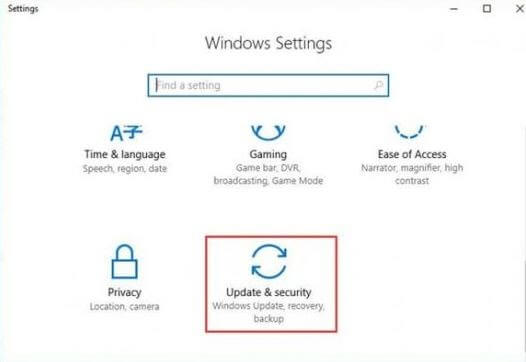
步驟 3:然後,確保從左側菜單窗格中選擇“Windows 更新”。
步驟 4:之後,單擊“檢查更新”選項。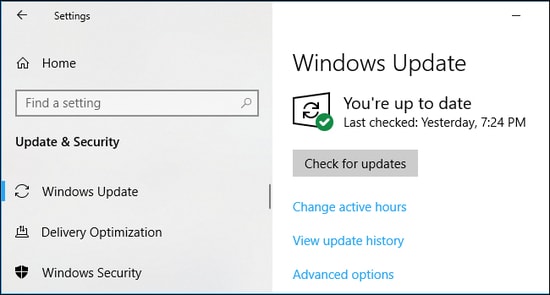
現在,等待 Windows 為您的電腦查找最新的驅動程序更新和其他系統更新。 一旦檢測到,它將自動下載並安裝待處理的程序。 一切完成後,只需重新啟動您的設備即可應用新的更新。
另請閱讀: Windows PC 上的 Epson L5190 驅動程序下載和更新
如何在 Windows PC 上安裝 Epson TM T88V 驅動程序:說明
就這樣! 這些是您需要遵循的一些簡單方法,以便在 Windows 上查找、下載、安裝和更新最新版本的 Epson TM T88V 驅動程序。
我們希望本驅動程序下載指南中解釋的信息對您有所幫助。 如果我們錯過了任何內容,請在下面的評論部分告訴我們。 如需更多技術相關信息,您可以訂閱我們的時事通訊,此外,還可以在社交媒體上關注我們 - Facebook、Instagram、Twitter 或 Pinterest
這樣您就不會錯過任何更新。
